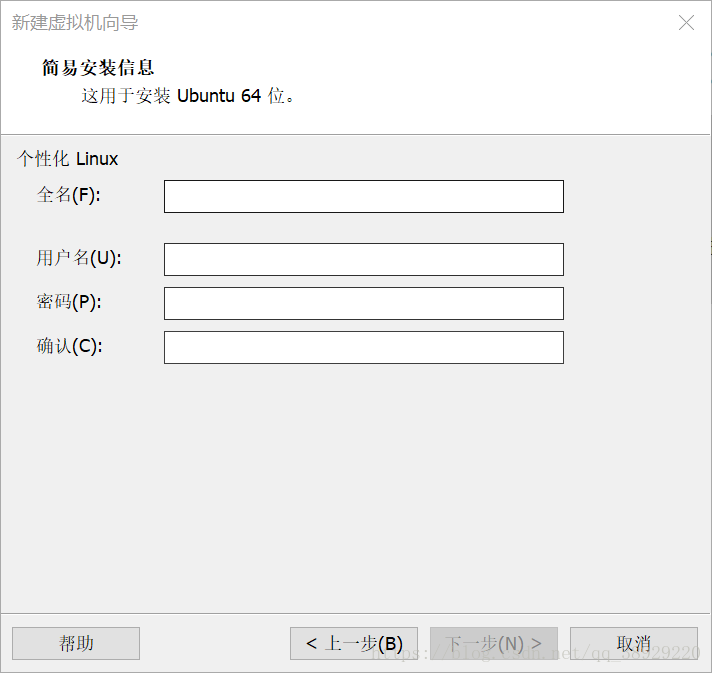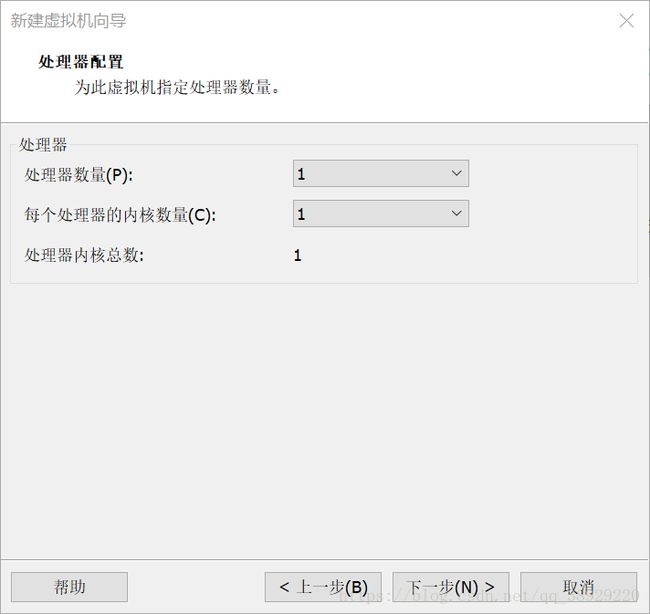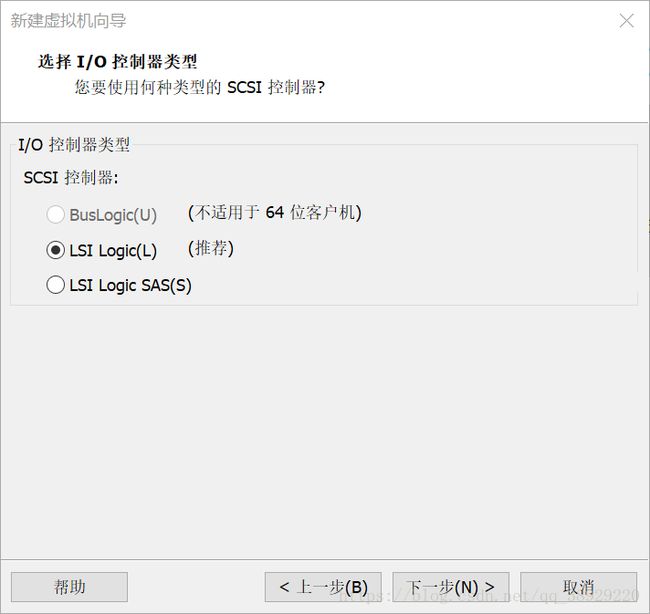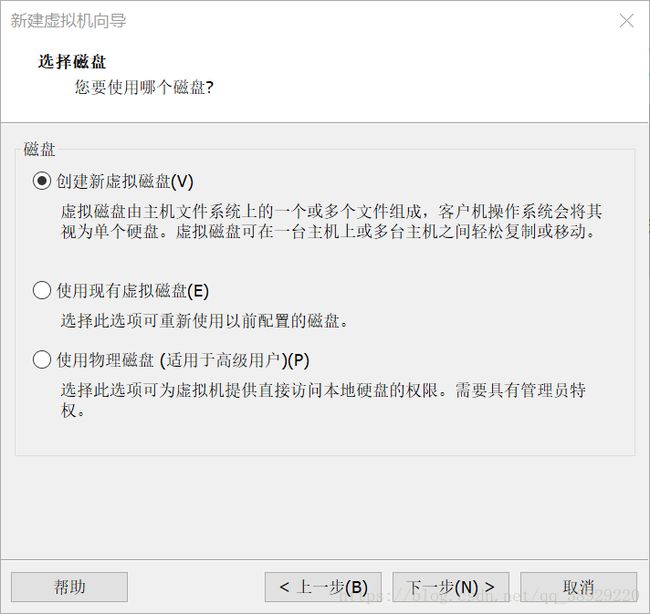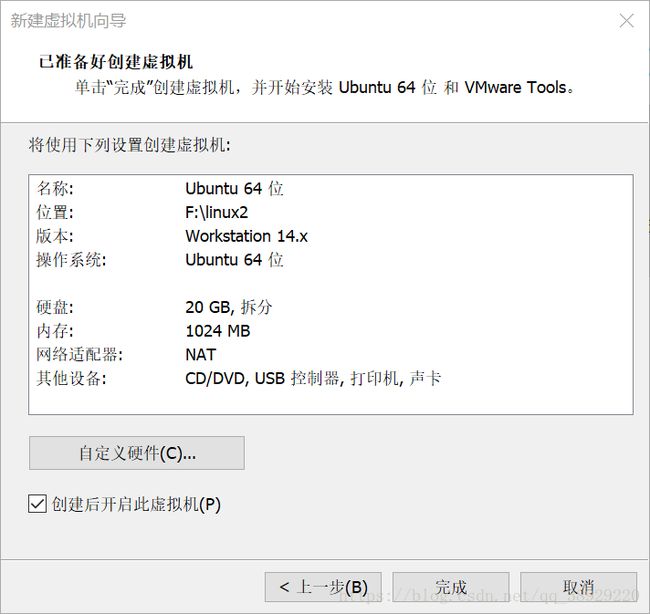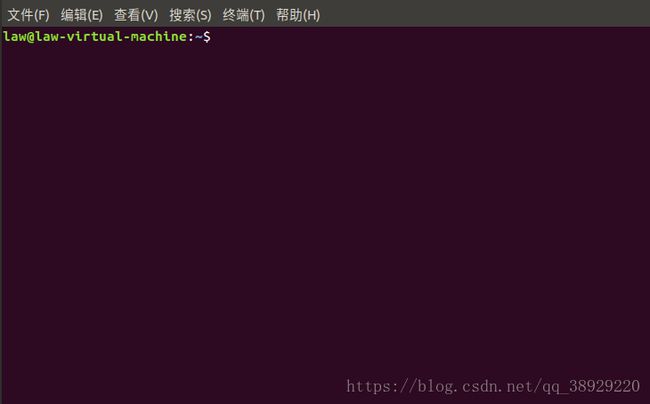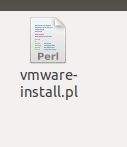- 隐藏Bash历史记录:实用技巧与最佳方法
weishi122
bashchrome开发语言LinuxBash安全系统管理
隐藏Bash历史记录Mon1stOct18您是否曾经登录到Linux机器,开始运行命令,然后想起bash历史记录会记录您运行的一切?我偶尔会这样做,所以我想我应该研究一下有哪些选项可以隐藏这个错误。以下是我的发现,如果您有其他想法,请联系我。正常退出:历史记录正常写入。杀死:在服务器端运行-不写入历史记录。我检查了是否需要-9,但不需要,基本的kill就足以关闭进程并阻止写入文件。杀死:在客户端运
- 自己开发QEMU硬件模拟器 - versatilepb开发板
EE工程师
硬件仿真模拟arm开发c语言开源软件
Versatilepb开发板 网上的小伙伴们说Versatilepb是目前QEMU官方组织模拟的最完善的一款开发板,作者无从可查,不过经过作者实际验证有一点可以确定就是在添加网络设备这一块,Versatilepb是没问题的。原本作者想在raspi2b上做有关Linux的开发实验,但当作者在配置SSH服务时,却总是有问题,查了相关资料得知QEMU模拟的raspi2b不支持nic,只支持usb-ne
- Shell脚本-cut工具
咖啡の猫
chrome前端
一、前言在Linux/Unix系统中,cut是一个非常实用的文本处理命令,用于从文件或标准输入中提取特定列的内容。它特别适用于处理结构化文本数据,例如CSV文件、日志文件、配置文件等。无论是做数据分析、系统监控,还是编写自动化脚本,cut都是一个不可或缺的工具。本文将带你全面了解cut工具的使用方式,包括:✅cut的基本语法与常用参数✅如何按字符、字节、字段进行提取✅cut在Shell脚本中的实战
- Shell脚本-uniq工具
咖啡の猫
java前端开发语言
一、前言在Linux/Unix系统中,uniq是一个非常实用的文本处理命令,用于对重复的行进行统计、去重和筛选。它通常与sort搭配使用,以实现高效的文本数据清洗与统计分析。无论是做日志分析、访问频率统计,还是编写自动化脚本,uniq都是一个不可或缺的工具。本文将带你全面了解uniq工具的使用方式,包括:✅uniq的基本语法与常用参数✅如何统计重复行、去重输出、查找唯一行✅uniq在Shell脚本
- Shell脚本-tee工具
一、前言在Linux/Unix系统中,tee是一个非常实用的命令行工具,它可以帮助我们同时将命令的输出打印到终端,并写入文件。这种“双路输出”机制在脚本调试、日志记录、自动化任务中非常有用。无论是做日志分析、脚本调试,还是编写部署脚本,tee都是一个不可或缺的工具。本文将带你全面了解tee工具的使用方式,包括:✅tee的基本语法与常用参数✅如何将命令输出既显示又保存✅tee在Shell脚本中的实战
- github 个人主页配置
Guthub个人主页(官方称呼是profile)可以展示很多有用的信息,例如添加一个首页被访问次数的计数器,一个被Star与Commit的概览信息,以及各种技能标签,设备标签等,还可以利用wakatime显示你最近编码各类语言的使用时长。默认的主页会显示其仓库信息、提交信息,例如Linux之父Linus的GitHub主页长这样:Github关于主页定制的说明文档:Settingupandmanag
- Linux——shell 脚本入门基础知识 到 实战☆☆☆☆(变量、判断、循环、数组和函数、三剑客)
渣渣珲一枚
linux运维服务器
本文目录第一章变量1.前言2.自定义变量3.整数运算4.小数运算5.环境变量5.1位置变量5.2预定义变量第二章判断1.shell条件测试1.1数值比较1.2文件测试1.3字符串比较1.4and和or2.流程控制:if2.1单分支结构2.2双分支结构2.2多分支结构2.3嵌套结构2.4调试脚本2.5.总结(注意)3.模拟匹配:case3.1前言3.2案例1:简单的模式匹配3.3案例2:简单的Jum
- Linux——C/C++静态库与动态库完全指南:从制作到实战应用
进步青年ccc
LinuxOS开发语言c++linux
目录C/C++静态库与动态库完全指南:从制作到实战应用一、静态库:独立部署的代码模块1.1静态库的制作原理与步骤1.2静态库的三种调用方式方式1:本地目录直接调用方式2:自定义头文件目录方式3:系统目录全局调用二、动态库:灵活共享的运行时模块2.1动态库的独特制作方式2.2动态库调用的四大配置方案方案1:安装到系统库目录方案2:建立软链接方案3:临时环境变量配置方案4:永久库路径配置三、静态库vs
- 国产开源!TinyPiXOS国产自主轻量级移动嵌入式设备桌面操作系统!运用纯C/C++从底层重构出超轻量级的整体图形技术栈,打造一款独立可控、轻量且高度定制化的嵌入式桌面操作系统方案。
TinyPiXOS开发者联盟
TinyPiXOS开源c语言c++系统架构linux嵌入式硬件arm开发
目录TinyPiXOS——国产自主轻量级移动嵌入式设备桌面操作系统开源工程系统优势系统特点为什么要造“轮子”?我们做了什么?核心模块自主研发GUI桌面系统交互设计和开发适用场景关于自有内核的开发规划关于多窗口操作的说明如何参与项目如何学习TinyPiXOS关注我们TinyPiXOS——国产自主轻量级移动嵌入式设备桌面操作系统TinyPiXOS以开源Linux为基础,通过创新的内核级轻量化改造与精简
- linux proc/pid/信息说明
shenhuxi_yu
LINUX
版权声明:本文为EnweiTech原创文章,未经博主允许不得转载。https://blog.csdn.net/English0523/article/details/53391567Proc是一个虚拟文件系统,在Linux系统中它被挂载于/proc目录之上。Proc有多个功能,这其中包括用户可以通过它访问内核信息或用于排错,这其中一个非常有用的功能,也是Linux变得更加特别的功能就是以文本流的形
- 官网迁移-宝塔面板使用
豆豆_初学者
阿里云腾讯云服务器
1、华为云购买一塔Ubuntu系统的ECS2、设置NAT网关+安全组,ECS的8888、22和3306端口映射到外网,可访问3、安装宝塔远程工具,连接ECS(密码是在购买ECS是自己设置的密码)4、安装宝塔Linux面板,命令:wget-Oinstall.shhttp://download.bt.cn/install/install-ubuntu_6.0.sh&&sudobashinstall.s
- WSL介绍
bigleek
树莓派pico开发linux
WSL(WindowsSubsystemforLinux)是微软为Windows系统开发的一项功能,允许用户在Windows上直接运行原生的Linux环境,而无需传统的虚拟机或双系统。它通过轻量化技术将Linux工具、命令行和应用程序无缝集成到Windows中,是开发者、运维人员和Linux学习者的高效工具。一、WSL的核心特点1.无需虚拟机:直接在Windows中运行Linux二进制文件(如Ba
- 操作系统试验三:观察Linux进程/线程的异步并发执行
只会打孔的磁带
linuxc++c语言
一、实验目的通过本实验学习如何创建Linux进程及线程,通过实验,观察Linux进程及线程的异步执行。理解进程及线程的区别及特性,进一步理解进程是资源分配单位,线程是独立调度单位。二、实验环境硬件环境:计算机一台,局域网环境;软件环境:LinuxUbuntu操作系统,gcc编译器。三、实验内容和步骤1、进程异步并发执行(1)编写一个C语言程序,该程序首先初始化一个count变量为1,然后使用for
- linux proc/pid/stat解析
虚极静笃13
Linuxlinux
proc/pid/stat用于获取某一个进程的统计信息,实现过程见fs/proc/array.c的do_task_stat()1.stat数据$adbshellcat/proc/8385/stat1557(system_server)S82382300-11077952832//1~92085481152482003271661141296842630//10~1710-1022102284279
- 浅谈ext2文件系统
Linux内核远航者
Linux内核unix文件系统ext2
我们知道文件系统是组织和管理磁盘上的文件,并向用户提供操作接口(open、read、write等),Unix中的每个对象几乎都可以当做文件来看待。内核在没有结构的硬件上构造结构化的文件系统,而文件抽象在整个系统中广泛使用。Linux支持多种文件系统,如ext2,ext3,vfat等,ext2是符合Linux标准的文件系统。我们知道,一个磁盘可以划分成多个分区,每个分区必须先用格式化工具(例如某种m
- linux查看进程的启动路径:ll /proc/PID
Mint6
linuxlinuxcentos运维进程proc
1.使用ps命令查找您想要检查的进程的PID,例如:psaux|grepprocess_name注意:将“process_name”替换为您要查找的进程的名称。从结果中,记下进程的PID号。2.在终端窗口中输入以下命令,将PID替换为您想要查看的进程的PID:sudoll/proc/PID3.sudoll/proc/PID结果分析具体来说,该命令将显示一个目录列表,其中包含有关特定PID的进程的信
- linux + 宝塔面板 部署 django网站 启动方式:uwsgi 和gunicorn如何选择 ?
启动方式:uwsgi和gunicorn如何选择?项目uWSGIGunicorn协议uWSGI协议(可用HTTP/socket)HTTP协议启动方式命令或.ini配置文件命令参数或systemd配置兼容框架支持WSGI、uWSGI、FastCGI等仅支持WSGI性能高性能、极可调高性能、默认参数也够用配置复杂度❌比较复杂✅配置简单社区活跃⭐停滞不前,主作者不活跃⭐⭐活跃,现代化持续维护热部署支持✅支
- python虚拟环境打包_python项目打包虚拟环境
weixin_39933356
python虚拟环境打包
python项目打包时,需要将虚拟环境与python自身安装路径下的lib包整合在一起,将该文件保存为packvenv.sh,放入虚拟环境目录下,chmod+xpackvenv.sh,./packvenv.sh执行即可#!/bin/bashPYTHON_PATH=/usr/local/python2.7VENV_PATH=~/.virtualenvs/venv-linux6VENV_NAME=`b
- python连接数据库的方法,Python 连接数据库的多种方法
AI MIU
python连接数据库的方法
JZGKCHINAPython是一种计算机程序设计语言,它是一种动态的、面向对象的脚本语言。它是一种跨平台的,可以运行在Windows,Mac和Linux/Unix系统上。在日常使用中需要对大量数据进行数据分析,那么就必然用到数据库,我们常用的数据库有SQLServer,MySQL,Oracle,DB2,SQLite,Hive,PostgreSQL,MongoDB还有其他常用的MicrosoftA
- 【Linux 文本处理三剑客:grep、sed、awk 深度解析与实战指南】
一、grep$grep-[选项]'要查找的字符串或正则表达式'[文件]1.常用选项-i:忽略大小写进行搜索-e:指定查找内容,可以跟多个,类似于’查找内容1’|‘查找内容2’-v:显示不匹配模式的行-c:计算找到符合行的次数-w:精确查找,只能输出完全匹配的内容。类似于\b要查的内容\b-n:在输出结果中显示行号-r:递归搜索目录下的所有文件-lr:以长文本格式显示文件名-E:使用正则表达式查找2
- 美国VPS服务器Linux内核参数调优的实践与验证
cpsvps
服务器linux运维
美国vps服务器Linux内核参数调优的实践与验证在云计算和虚拟化技术日益普及的今天,美国VPS服务器因其稳定的网络环境和优越的性价比,成为众多企业和开发者的首选。Linux内核参数的默认配置往往无法充分发挥VPS的性能潜力。本文将深入探讨美国VPS服务器上Linux内核参数的调优实践,通过系统化的测试验证方法,帮助用户实现服务器性能的显著提升。美国VPS服务器Linux内核参数调优的实践与验证一
- DPDK(25.03) 零基础配置笔记
_Chipen
DPDK计算机网络
DPDK零基础配置笔记DPDK(DataPlaneDevelopmentKit,数据面开发工具包)是一个高性能数据包处理库,主要用于绕过Linux内核网络协议栈,直接在用户空间对网卡收发的数据进行操作,以此实现极高的数据吞吐。DPDK的核心价值是:使用轮询+巨页内存+用户态驱动,提升网络收发性能。适用场景:高频交易、软件路由器、防火墙、负载均衡器等对网络性能要求极高的系统。基本数据简要解释igb_
- Java实习模拟面试之创玖科技:前后端交互、数据库、Spring全家桶、性能优化与Linux实战
培风图南以星河揽胜
java面试java面试科技
关键词:JavaScript、JQuery、Ajax、Node.js、MySQL、Oracle、Spring、SpringMVC、SpringBoot、MyBatis、Tomcat、Redis、Nginx、Linux、Git、SAAS系统开发一、面试开场:自我介绍面试官提问:请做个自我介绍,重点突出你的技术栈和项目经验。候选人回答:您好,我是一名计算机科学与技术专业的应届生,具备扎实的Java基础
- 【Linux操作系统】安装VS Code
LN花开富贵
Linuxlinux单片机物联网嵌入式硬件学习
更新系统包列表sudoaptupdate安装依赖项sudoaptinstallsoftware-properties-commonapt-transport-httpswget添加微软GPG密钥和仓库源wget-qhttps://packages.microsoft.com/keys/microsoft.asc-O-|sudoapt-keyadd-sudoadd-apt-repository"de
- Linux教程(4)----[hive数据仓库工具]
.房东的猫
Linux教程(完善中~~)linux
Hive基本概念Hive简介什么是HiveHive是基于Hadoop的一个数据仓库工具,可以将结构化的数据文件映射为一张数据库表,并提供类SQL查询功能。为什么使用Hive直接使用hadoop所面临的问题人员学习成本太高
- CentOS8换源
一、备份切换至源目录,备份源:cd/etc/yum.repos.d/#进入源目录ls#查看源文件mkdirbkup#创建备份目录mvCentOS-Linux-*bkup#将源文件移动至备份文件夹若是更换源并且原生源已经备份的情况下,使用rm-f*.repo删除原先文件。二、下载安装镜像源使用wget命令下载镜像源,本次使用的源为阿里云镜像:#下载并替换源wgethttps://mirrors.al
- 全球 Linux 桌面份额破 5%,国产桌面 Linux 的“春天”也来了吗?
寒水馨
IT杂谈linux运维国产Linux信创UOSdeepin桌面Linux
全球Linux桌面份额破5%,国产桌面Linux的“春天”也来了吗?文章目录全球Linux桌面份额破5%,国产桌面Linux的“春天”也来了吗?引言:一个数字背后的意义1.Linux桌面为何能突破5%?1.1.市场结构的变化与用户行为的转变1.2.技术层面的成熟1.3.社区与生态的力量2.国产桌面Linux的现状与发展背景2.1.国产桌面Linux的诞生背景2.2.当前面临的挑战3.全球Linux
- 如何在Linux挂载ISO镜像文件
longerxin2020
Linuxlinux运维服务器
在Linux系统中挂载ISO镜像文件,主要步骤如下:创建挂载目录:创建一个用于挂载ISO镜像文件的目录,例如/mnt/iso。挂载ISO镜像文件:使用mount命令挂载ISO镜像文件到创建的目录。命令:sudomount-oloop/path/to/iso/file.iso/mnt/iso查看挂载状态:使用df命令查看挂载点,确认ISO镜像文件是否成功挂载。df-h卸载ISO镜像文
- CentOS 7 最新可用国内 yum 镜像源配置(含 Base 与 EPEL 源)
寒水馨
软件解惑CentOS7yum国内镜像源repoepel
CentOS7最新可用国内yum镜像源配置(含Base与EPEL源)解决官方源访问慢、国内部分镜像失效问题,提供实测可用方案文章目录CentOS7最新可用国内yum镜像源配置(含Base与EPEL源)1.镜像源简介1.1.什么是yum源1.2.什么是镜像源、国内镜像源1.3.Base与EPEL源简介1.3.1.Base源(基础仓库)Base源示例软件包:1.3.2.EPEL源(企业Linux的额外
- Go开发技术路线全解析:从基础到资深的系统学习指南(2025年版)
Mr.小海
golang开发语言后端容器云原生vim中间件
Go开发技术路线全解析:从基础到资深的系统学习指南(2025年版)一、基础阶段:Go语言入门与核心语法环境搭建与工具链环境标准化是Go开发流程的基础,其核心目标是确保开发环境的一致性与可重复性。2025年主流的Go环境安装方式包括两种:一是通过Go官方网站下载对应操作系统的二进制安装包,二是使用系统包管理器(如Linux的apt/yum、macOS的Homebrew等)进行安装。安装完成后,需配置
- 继之前的线程循环加到窗口中运行
3213213333332132
javathreadJFrameJPanel
之前写了有关java线程的循环执行和结束,因为想制作成exe文件,想把执行的效果加到窗口上,所以就结合了JFrame和JPanel写了这个程序,这里直接贴出代码,在窗口上运行的效果下面有附图。
package thread;
import java.awt.Graphics;
import java.text.SimpleDateFormat;
import java.util
- linux 常用命令
BlueSkator
linux命令
1.grep
相信这个命令可以说是大家最常用的命令之一了。尤其是查询生产环境的日志,这个命令绝对是必不可少的。
但之前总是习惯于使用 (grep -n 关键字 文件名 )查出关键字以及该关键字所在的行数,然后再用 (sed -n '100,200p' 文件名),去查出该关键字之后的日志内容。
但其实还有更简便的办法,就是用(grep -B n、-A n、-C n 关键
- php heredoc原文档和nowdoc语法
dcj3sjt126com
PHPheredocnowdoc
<!doctype html>
<html lang="en">
<head>
<meta charset="utf-8">
<title>Current To-Do List</title>
</head>
<body>
<?
- overflow的属性
周华华
JavaScript
<!DOCTYPE html PUBLIC "-//W3C//DTD XHTML 1.0 Transitional//EN" "http://www.w3.org/TR/xhtml1/DTD/xhtml1-transitional.dtd">
<html xmlns="http://www.w3.org/1999/xhtml&q
- 《我所了解的Java》——总体目录
g21121
java
准备用一年左右时间写一个系列的文章《我所了解的Java》,目录及内容会不断完善及调整。
在编写相关内容时难免出现笔误、代码无法执行、名词理解错误等,请大家及时指出,我会第一时间更正。
&n
- [简单]docx4j常用方法小结
53873039oycg
docx
本代码基于docx4j-3.2.0,在office word 2007上测试通过。代码如下:
import java.io.File;
import java.io.FileInputStream;
import ja
- Spring配置学习
云端月影
spring配置
首先来看一个标准的Spring配置文件 applicationContext.xml
<?xml version="1.0" encoding="UTF-8"?>
<beans xmlns="http://www.springframework.org/schema/beans"
xmlns:xsi=&q
- Java新手入门的30个基本概念三
aijuans
java新手java 入门
17.Java中的每一个类都是从Object类扩展而来的。 18.object类中的equal和toString方法。 equal用于测试一个对象是否同另一个对象相等。 toString返回一个代表该对象的字符串,几乎每一个类都会重载该方法,以便返回当前状态的正确表示.(toString 方法是一个很重要的方法) 19.通用编程:任何类类型的所有值都可以同object类性的变量来代替。
- 《2008 IBM Rational 软件开发高峰论坛会议》小记
antonyup_2006
软件测试敏捷开发项目管理IBM活动
我一直想写些总结,用于交流和备忘,然都没提笔,今以一篇参加活动的感受小记开个头,呵呵!
其实参加《2008 IBM Rational 软件开发高峰论坛会议》是9月4号,那天刚好调休.但接着项目颇为忙,所以今天在中秋佳节的假期里整理了下.
参加这次活动是一个朋友给的一个邀请书,才知道有这样的一个活动,虽然现在项目暂时没用到IBM的解决方案,但觉的参与这样一个活动可以拓宽下视野和相关知识.
- PL/SQL的过程编程,异常,声明变量,PL/SQL块
百合不是茶
PL/SQL的过程编程异常PL/SQL块声明变量
PL/SQL;
过程;
符号;
变量;
PL/SQL块;
输出;
异常;
PL/SQL 是过程语言(Procedural Language)与结构化查询语言(SQL)结合而成的编程语言PL/SQL 是对 SQL 的扩展,sql的执行时每次都要写操作
- Mockito(三)--完整功能介绍
bijian1013
持续集成mockito单元测试
mockito官网:http://code.google.com/p/mockito/,打开documentation可以看到官方最新的文档资料。
一.使用mockito验证行为
//首先要import Mockito
import static org.mockito.Mockito.*;
//mo
- 精通Oracle10编程SQL(8)使用复合数据类型
bijian1013
oracle数据库plsql
/*
*使用复合数据类型
*/
--PL/SQL记录
--定义PL/SQL记录
--自定义PL/SQL记录
DECLARE
TYPE emp_record_type IS RECORD(
name emp.ename%TYPE,
salary emp.sal%TYPE,
dno emp.deptno%TYPE
);
emp_
- 【Linux常用命令一】grep命令
bit1129
Linux常用命令
grep命令格式
grep [option] pattern [file-list]
grep命令用于在指定的文件(一个或者多个,file-list)中查找包含模式串(pattern)的行,[option]用于控制grep命令的查找方式。
pattern可以是普通字符串,也可以是正则表达式,当查找的字符串包含正则表达式字符或者特
- mybatis3入门学习笔记
白糖_
sqlibatisqqjdbc配置管理
MyBatis 的前身就是iBatis,是一个数据持久层(ORM)框架。 MyBatis 是支持普通 SQL 查询,存储过程和高级映射的优秀持久层框架。MyBatis对JDBC进行了一次很浅的封装。
以前也学过iBatis,因为MyBatis是iBatis的升级版本,最初以为改动应该不大,实际结果是MyBatis对配置文件进行了一些大的改动,使整个框架更加方便人性化。
- Linux 命令神器:lsof 入门
ronin47
lsof
lsof是系统管理/安全的尤伯工具。我大多数时候用它来从系统获得与网络连接相关的信息,但那只是这个强大而又鲜为人知的应用的第一步。将这个工具称之为lsof真实名副其实,因为它是指“列出打开文件(lists openfiles)”。而有一点要切记,在Unix中一切(包括网络套接口)都是文件。
有趣的是,lsof也是有着最多
- java实现两个大数相加,可能存在溢出。
bylijinnan
java实现
import java.math.BigInteger;
import java.util.regex.Matcher;
import java.util.regex.Pattern;
public class BigIntegerAddition {
/**
* 题目:java实现两个大数相加,可能存在溢出。
* 如123456789 + 987654321
- Kettle学习资料分享,附大神用Kettle的一套流程完成对整个数据库迁移方法
Kai_Ge
Kettle
Kettle学习资料分享
Kettle 3.2 使用说明书
目录
概述..........................................................................................................................................7
1.Kettle 资源库管
- [货币与金融]钢之炼金术士
comsci
金融
自古以来,都有一些人在从事炼金术的工作.........但是很少有成功的
那么随着人类在理论物理和工程物理上面取得的一些突破性进展......
炼金术这个古老
- Toast原来也可以多样化
dai_lm
androidtoast
Style 1: 默认
Toast def = Toast.makeText(this, "default", Toast.LENGTH_SHORT);
def.show();
Style 2: 顶部显示
Toast top = Toast.makeText(this, "top", Toast.LENGTH_SHORT);
t
- java数据计算的几种解决方法3
datamachine
javahadoopibatisr-languer
4、iBatis
简单敏捷因此强大的数据计算层。和Hibernate不同,它鼓励写SQL,所以学习成本最低。同时它用最小的代价实现了计算脚本和JAVA代码的解耦,只用20%的代价就实现了hibernate 80%的功能,没实现的20%是计算脚本和数据库的解耦。
复杂计算环境是它的弱项,比如:分布式计算、复杂计算、非数据
- 向网页中插入透明Flash的方法和技巧
dcj3sjt126com
htmlWebFlash
将
Flash 作品插入网页的时候,我们有时候会需要将它设为透明,有时候我们需要在Flash的背面插入一些漂亮的图片,搭配出漂亮的效果……下面我们介绍一些将Flash插入网页中的一些透明的设置技巧。
一、Swf透明、无坐标控制 首先教大家最简单的插入Flash的代码,透明,无坐标控制: 注意wmode="transparent"是控制Flash是否透明
- ios UICollectionView的使用
dcj3sjt126com
UICollectionView的使用有两种方法,一种是继承UICollectionViewController,这个Controller会自带一个UICollectionView;另外一种是作为一个视图放在普通的UIViewController里面。
个人更喜欢第二种。下面采用第二种方式简单介绍一下UICollectionView的使用。
1.UIViewController实现委托,代码如
- Eos平台java公共逻辑
蕃薯耀
Eos平台java公共逻辑Eos平台java公共逻辑
Eos平台java公共逻辑
>>>>>>>>>>>>>>>>>>>>>>>>>>>>>>>>>>>>>>>
蕃薯耀 2015年6月1日 17:20:4
- SpringMVC4零配置--Web上下文配置【MvcConfig】
hanqunfeng
springmvc4
与SpringSecurity的配置类似,spring同样为我们提供了一个实现类WebMvcConfigurationSupport和一个注解@EnableWebMvc以帮助我们减少bean的声明。
applicationContext-MvcConfig.xml
<!-- 启用注解,并定义组件查找规则 ,mvc层只负责扫描@Controller -->
<
- 解决ie和其他浏览器poi下载excel文件名乱码
jackyrong
Excel
使用poi,做传统的excel导出,然后想在浏览器中,让用户选择另存为,保存用户下载的xls文件,这个时候,可能的是在ie下出现乱码(ie,9,10,11),但在firefox,chrome下没乱码,
因此必须综合判断,编写一个工具类:
/**
*
* @Title: pro
- 挥洒泪水的青春
lampcy
编程生活程序员
2015年2月28日,我辞职了,离开了相处一年的触控,转过身--挥洒掉泪水,毅然来到了兄弟连,背负着许多的不解、质疑——”你一个零基础、脑子又不聪明的人,还敢跨行业,选择Unity3D?“,”真是不自量力••••••“,”真是初生牛犊不怕虎•••••“,••••••我只是淡淡一笑,拎着行李----坐上了通向挥洒泪水的青春之地——兄弟连!
这就是我青春的分割线,不后悔,只会去用泪水浇灌——已经来到
- 稳增长之中国股市两点意见-----严控做空,建立涨跌停版停牌重组机制
nannan408
对于股市,我们国家的监管还是有点拼的,但始终拼不过飞流直下的恐慌,为什么呢?
笔者首先支持股市的监管。对于股市越管越荡的现象,笔者认为首先是做空力量超过了股市自身的升力,并且对于跌停停牌重组的快速反应还没建立好,上市公司对于股价下跌没有很好的利好支撑。
我们来看美国和香港是怎么应对股灾的。美国是靠禁止重要股票做空,在
- 动态设置iframe高度(iframe高度自适应)
Rainbow702
JavaScriptiframecontentDocument高度自适应局部刷新
如果需要对画面中的部分区域作局部刷新,大家可能都会想到使用ajax。
但有些情况下,须使用在页面中嵌入一个iframe来作局部刷新。
对于使用iframe的情况,发现有一个问题,就是iframe中的页面的高度可能会很高,但是外面页面并不会被iframe内部页面给撑开,如下面的结构:
<div id="content">
<div id=&quo
- 用Rapael做图表
tntxia
rap
function drawReport(paper,attr,data){
var width = attr.width;
var height = attr.height;
var max = 0;
&nbs
- HTML5 bootstrap2网页兼容(支持IE10以下)
xiaoluode
html5bootstrap
<!DOCTYPE html>
<html>
<head lang="zh-CN">
<meta charset="UTF-8">
<meta http-equiv="X-UA-Compatible" content="IE=edge">